'아이폰' 배터리 수명 늘리는 꿀팁 10가지
아이폰 유저들에게 도움이 될 만한 아이폰의 설정을 바꿔서 배터리를 절약하는 꿀팁을 공개한다.

gettyimagesBank
[인사이트] 이영현 기자 = 아이폰의 경우 여분의 배터리가 따로 없기 때문에 스마트폰 지속시간을 늘리려면 배터리를 잘 관리해야 한다.
이때 스마트폰의 기능을 최적화하는 것이 중요한데, '기본 설정'을 조정하는 것만으로도 소모되는 배터리를 아낄 수 있는 방법이 있다.
아이폰 유저들에게 도움이 될 만한 배터리 수명 늘리는 꿀팁 10가지를 공개한다.
1. '저전력 모드'로 설정해 놓기
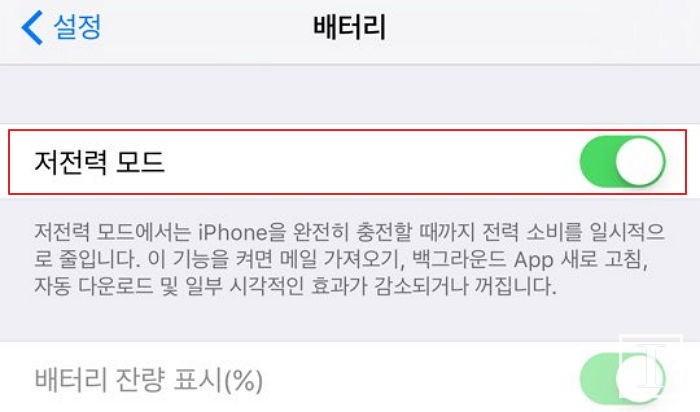
순서: 설정>배터리>저전력 모드
저전력 모드를 선택할 경우 폰의 프로세서 성능을 약 40%줄여 배터리 사용 가능시간이 늘어난다.
2. 'iTunes Store App store'의 '자동 다운로드' 비활성화 하기
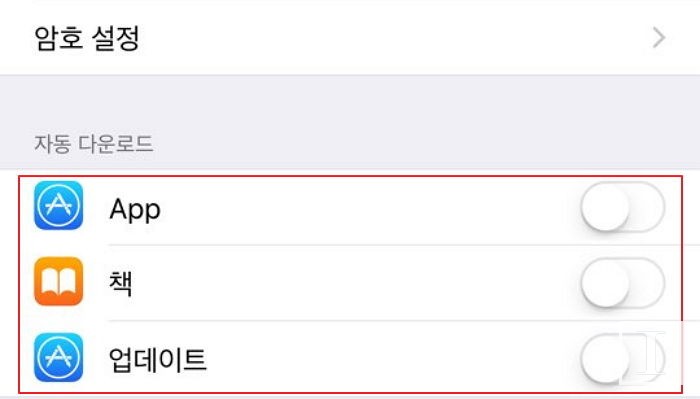
순서: 설정>iTunes Store App store>자동 다운로드
배터리가 거의 없고 와이파이 연결이 불가할 때 가장 난감할 수 있는 상황을 해결해주는 것이 바로 이 기능 설정이다. 비활성화 해두었다가 필요할 때마다 수동으로 다운로드하는 것이 좋다.
3. '백그라운드 App 새로고침' 비활성화 하기
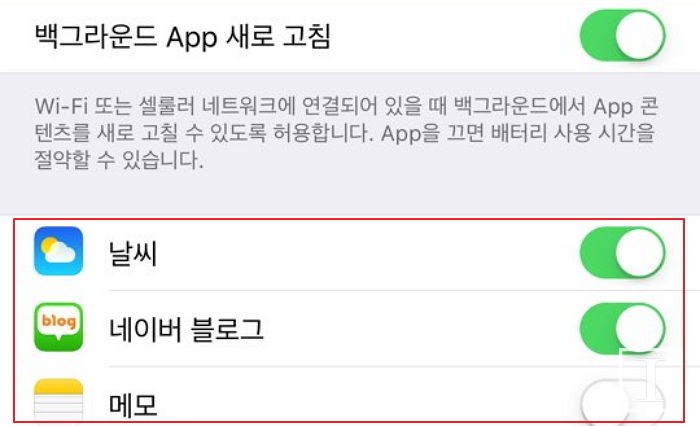
순서: 설정>일반>백그라운드 App 새로고침
해당 앱을 구동시킬 때 업데이트가 되어도 상관없는 앱의 경우에는 비활성화로 설정하도록 한다.
4. '스포트라이트(Spotlight) 검색' 비활성화 하기
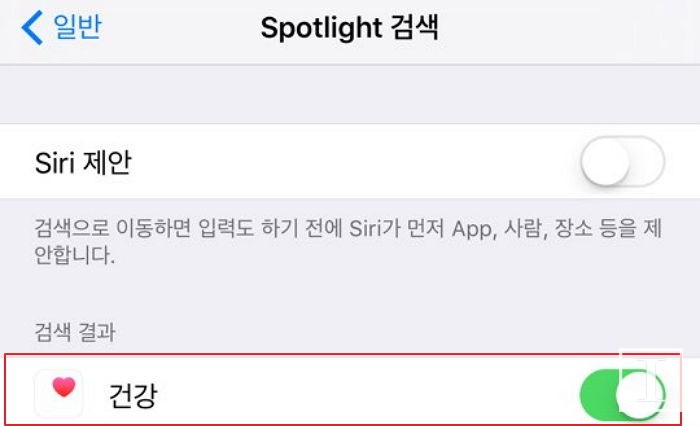
순서: 설정>일반>Spolight 검색
스포트라이트 검색은 지속적으로 정보를 수집하는 기능이기 때문에 배터리 소모가 불가피한 기능으로, 사용 빈도가 낮다면 필요한 어플만 남기고 비활성화 하면 된다.
5. '위치 서비스' 부분적 비활성화 하기
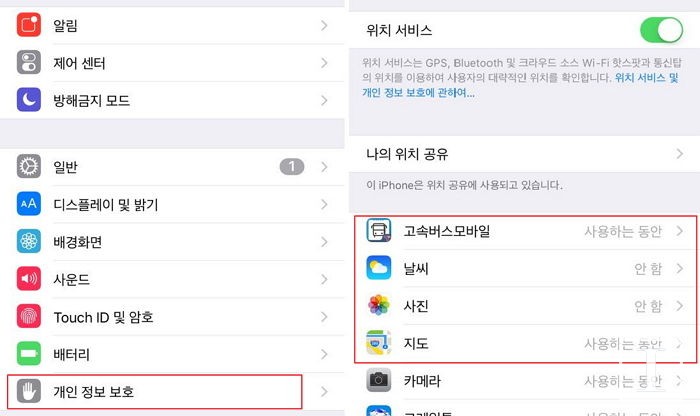
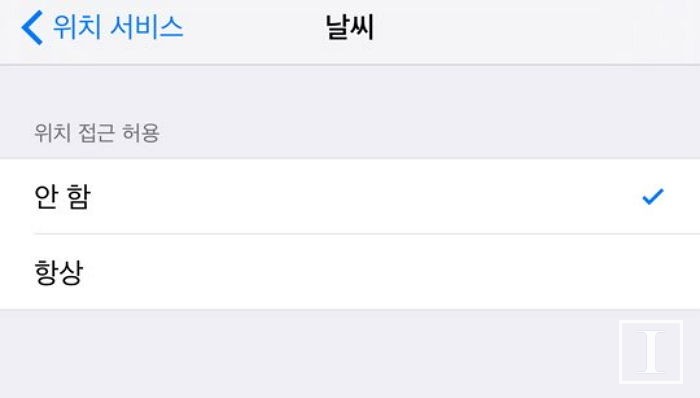
순서: 설정메뉴>개인정보 보호>위치 서비스
위치 서비스 설정으로도 배터리를 절약할 수 있다. 애플리케이션마다 개별 설정이 가능하여 굳이 사용할 필요 없는 앱은 위치서비스를 '안 함'으로 설정해 놓는 것이 좋다.
6. '디스플레이 및 밝기' 자동 설정 비활성화 하기
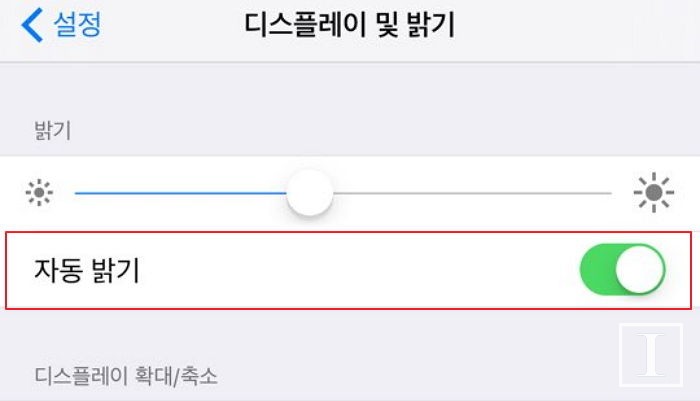
순서: 설정>디스플레이 및 밝기>자동 밝기
아이폰의 자동 밝기 기능은 주변 환경에 따라 밝기를 조절해주지만 굳이 필요치 않은 경우에는 꺼두어도 상관 없다.
7. '동작 줄이기' 활성화 시키기
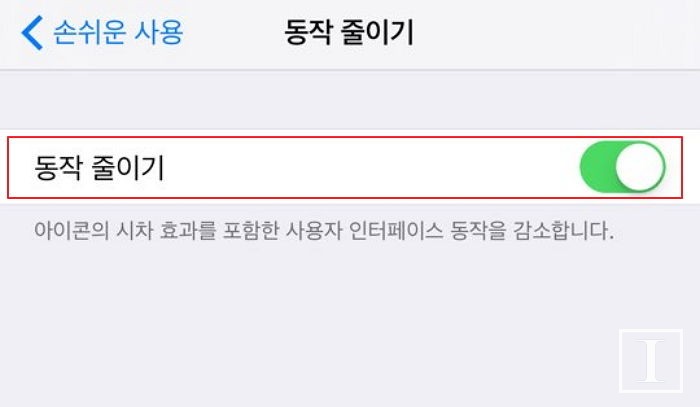
순서: 설정>일반>손쉬운 사용>동작 줄이기
화면이 입체적으로 느껴지도록 하는 기능으로 배터리 절약을 위해 이 기능을 꺼 놓으면 사용시간을 조금 더 늘릴 수 있다.
8. 메일, 연락처, 캘린더 '푸시 알림' 비활성화 하기
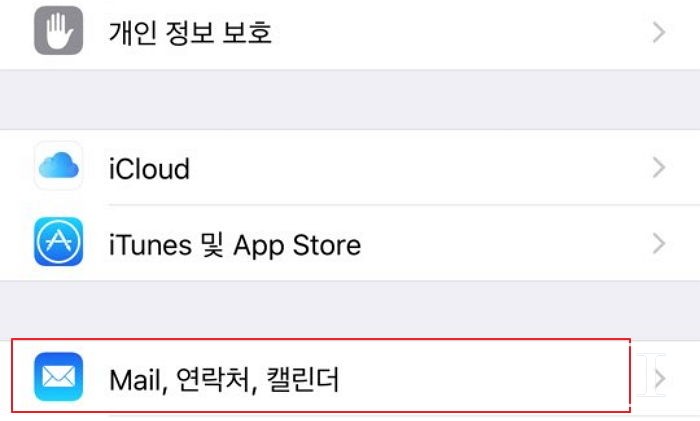
순서: 설정>Mail,연락처,캘린더>데이터 업데이트>푸시
'메일, 연락처, 캘린더'에 새로운 데이터가 있을 때 알려주는 푸시 기능은 알람 주기가 짧을 수록 배터리를 더 빨리 소모하게 된다. 중요한 메일 등이 없는 경우 주기를 늘리거나 수동으로 해주는 것이 좋다.
9. 시스템 서비스의 '자주 가는 위치' 비활성화 하기
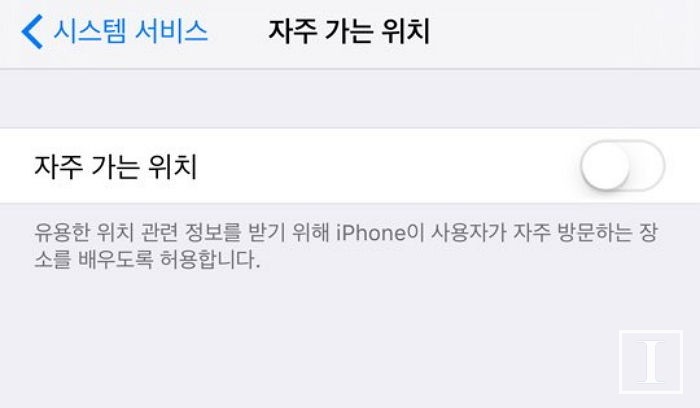
순서: 설정>개인 정보 보호>위치 서비스>시스템 서비스>자주 가는 위치
이 기능은 아이폰 사용자의 위치를 추적해 기록을 남기는 기능으로 굳이 필요하지 않다면 비활성화를 해두도록 한다.
10. '시리' (인공지능 Siri) 비활성화 하기
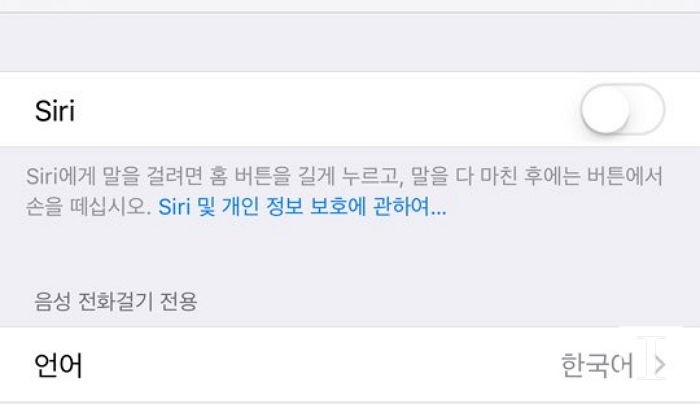
순서: 설정>일반>Siri
아이폰의 명물 '시리'는 사용자의 음성을 인식해 아이폰을 제어해주지만 실수로 눌러 불편을 겪을 수 있고 배터리 소모에 지속적으로 영향을 미친다. 따라서 굳이 필요치 않다면 비활성화를 해둔다.
이영현 기자 younghyun@insight.co.kr